Comment réparer Windows ne peut pas se connecter à l’imprimante
Windows a considérablement amélioré la prise en charge de ses imprimantes au fil des ans. Il est rare que quiconque ait besoin d'un disque d'installation pour faire fonctionner une imprimante. Une imprimante réseau peut être un peu plus compliquée à configurer, mais elle est encore loin du travail fastidieux qu'elle était avant Windows 7.
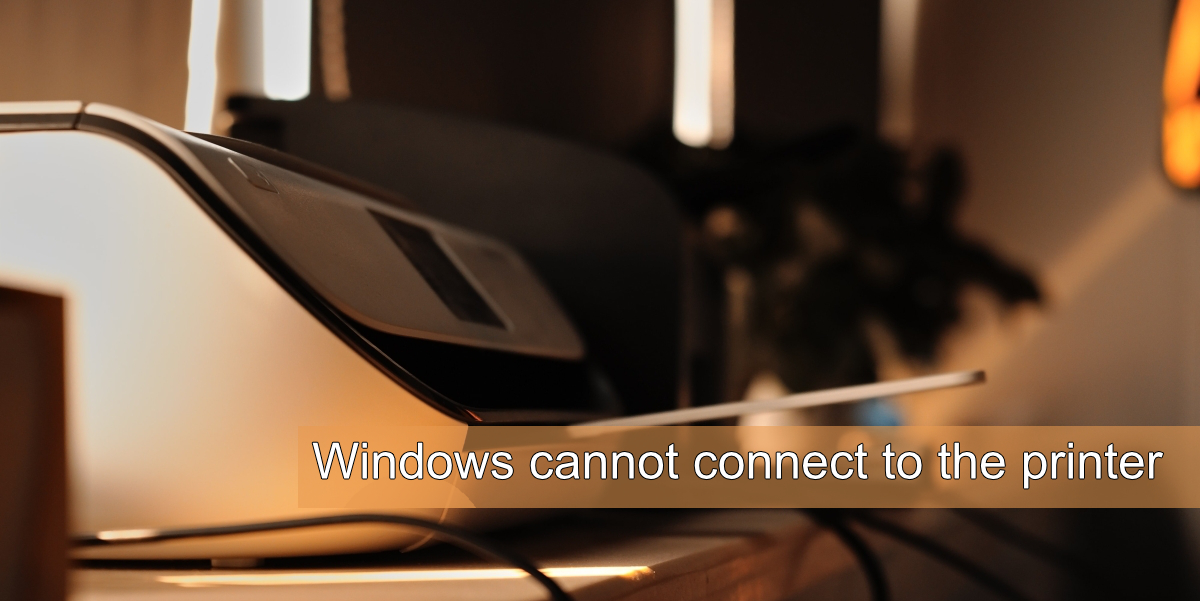
Réparer Windows ne peut pas se connecter à l'imprimante
La configuration d'une nouvelle imprimante sous Windows est simple ; vous l'allumez, le connectez à votre ordinateur portable ou de bureau et Windows 10 installera les pilotes correspondants. Il n'y a pas grand-chose d'autre en ce qui concerne le système d'exploitation, mais votre imprimante peut avoir ses propres problèmes que vous devez résoudre avant de pouvoir réellement imprimer. Si vous avez installé l'imprimante et qu'elle fonctionne correctement depuis des jours seulement pour que Windows dise soudainement qu'il ne peut pas se connecter à l'imprimante, essayez les correctifs ci-dessous.
1. Vérifiez l'imprimante
Les imprimantes font partie des matériels les plus difficiles à utiliser. Assurez-vous toujours que votre imprimante est correctement configurée.
- Vérifiez que le câble d'alimentation est bien connecté et qu'il n'est pas desserré.
- Vérifiez que le câble de données de l'imprimante à l'ordinateur est correctement connecté aux deux extrémités.
- Assurez-vous qu'aucun panneau ou tiroir de l'imprimante n'est ouvert. Consultez le manuel de votre imprimeur pour tout ce qui peut vous aider.
- Assurez-vous qu'aucun papier n'est coincé.
- Assurez-vous que le papier dans le bac à papier est poussé aussi loin qu'il le devrait. Une imprimante avec un bac à papier vide peut apparaître hors ligne sur votre ordinateur.
- Vérifiez si l'imprimante a besoin d'être nettoyée et consultez le manuel de votre imprimante pour déterminer la bonne façon de le faire.
- Vérifiez les niveaux d'encre ; si une cartouche est vide ou presque vide, l'imprimante peut refuser d'imprimer et vous ne pouvez pas y faire grand-chose.
- Essayez de connecter l'imprimante à un autre port USB.
- Essayez d'échanger le câble de données contre un autre/nouveau.
2. Exécutez l'utilitaire de résolution des problèmes d'imprimante
Windows 10 dispose d'un utilitaire de résolution de problèmes intégré pour les imprimantes. Si votre imprimante est correctement configurée mais que Windows ne parvient pas à s'y connecter, exécutez l'utilitaire de résolution des problèmes pour résoudre le problème.
- Ouvrez l' application Paramètres avec le raccourci clavier Win+I.
- Accédez à Mise à jour et sécurité.
- Sélectionnez l' onglet Dépannage.
- Cliquez sur Dépanneurs supplémentaires.
- Exécutez l' utilitaire de résolution des problèmes d'imprimante et appliquez tous les correctifs qu'il recommande.
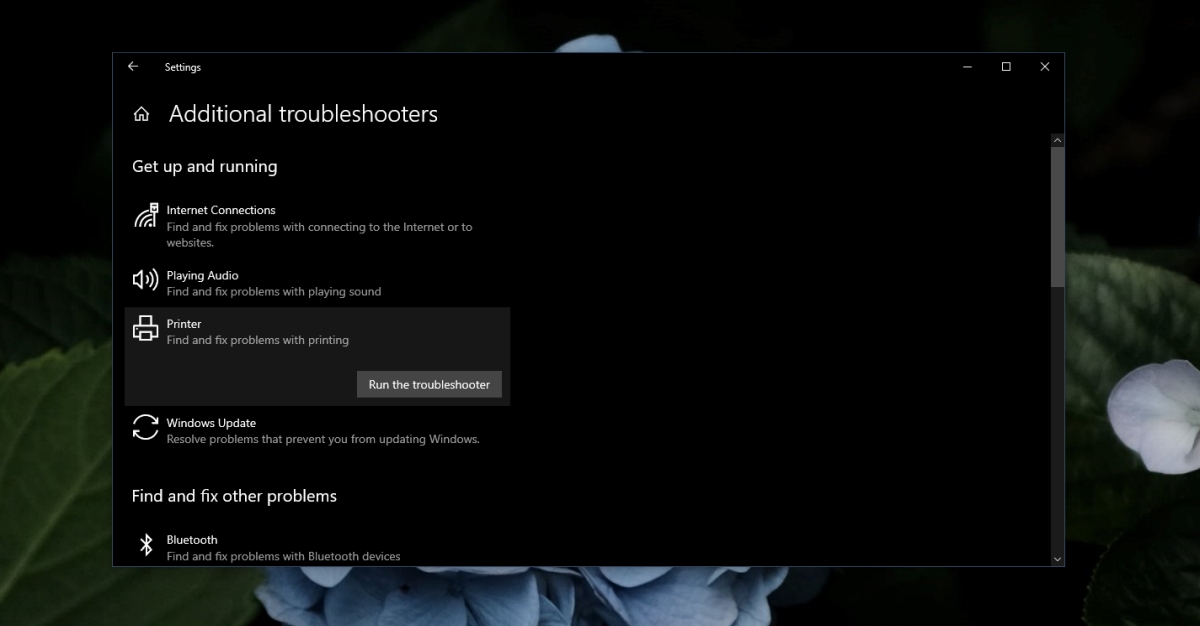
3. Effacer la file d'attente d'impression et le service
Si des travaux d'impression sont bloqués dans la file d'attente, effacez-les. Les travaux d'impression bloqués peuvent causer toutes sortes de problèmes, qui empêchent tous les autres travaux d'impression de se terminer.
- Ouvrez l' application Paramètres avec le raccourci clavier Win+I.
- Allez dans Appareils.
- Sélectionnez Imprimantes et scanners.
- Sélectionnez l'imprimante sur laquelle vous essayez d'imprimer.
- Cliquez sur Ouvrir la file d'attente.
- Sélectionnez tous les éléments et supprimez-les.
- Appuyez sur le raccourci clavier Win+R pour ouvrir la boîte d'exécution.
- Dans la zone d'exécution, entrez services.msc et appuyez sur Entrée.
- Recherchez le service Spouleur d'impression.
- Cliquez dessus avec le bouton droit et sélectionnez Arrêter.
- Redémarrez l'ordinateur et essayez d'imprimer.
4. Désinstallez et réinstallez l'imprimante
Si une imprimante rencontre une erreur, que ce soit parce qu'elle a été déconnectée en cours d'impression ou parce que vous l'avez nettoyée, vous devrez peut-être l' installer à nouveau pour résoudre l'erreur du côté du système d'exploitation.
- Ouvrez l' application Paramètres avec le raccourci clavier Win+I.
- Allez dans Appareils.
- Sélectionnez Imprimantes et scanners.
- Sélectionnez l'imprimante et cliquez sur Supprimer.
- Débranchez l'imprimante de la source d'alimentation et déconnectez-la de votre système.
- Redémarrer le PC.
- Attendez 10-15 minutes.
- Allumez l'imprimante.
- Connectez-le à votre système Windows 10.
- Windows 10 détectera et réinstallera l'imprimante.
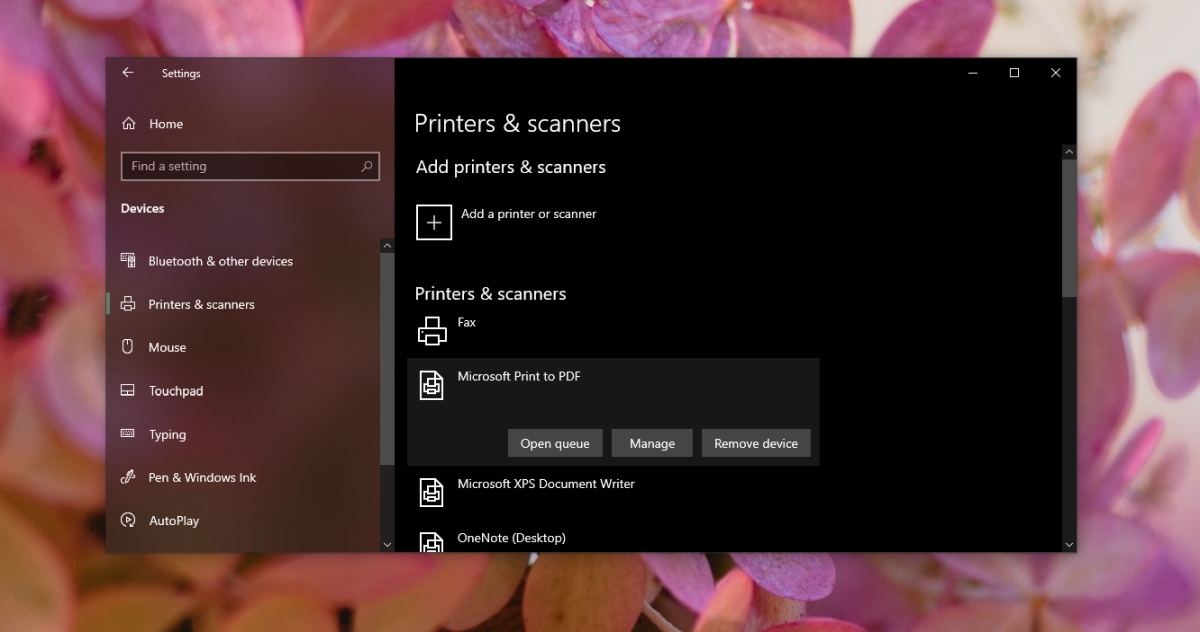
Conclusion
Les imprimantes sont difficiles à gérer ; même les modèles conçus pour un usage domestique rencontreront des erreurs difficiles à résoudre. C'est une bonne idée d'apprendre à entretenir votre imprimante, c'est-à-dire la nettoyer, vérifier les bourrages papier, vérifier et recharger l'encre et vous pouvez éviter beaucoup de problèmes avec elle.
Le message Comment réparer Windows ne peut pas se connecter à l'imprimante est apparu en premier sur AddictiveTips .
